
Програм Боилсофт Видео Јоинер дизајниран је за комбиновање, лепљење неколико видео записа у једну видео датотеку. Корисници који раде са видео датотекама врло често имају следеће питање - како комбиновати неколико видео записа у један.
Можете да имате неколико видео фрагмената које је потребно комбиновати у једну видео датотеку или можете имати дводијелни филм који је потребно комбиновати у једну видео датотеку. Као резултат, добијате једну комбиновану видео датотеку, уместо две или више засебних видео датотека.
Садржај:- Боилсофт Видео Јоинер Ревиев
- Како залепити видео у Боилсофт Видео Јоинер
- Закључци чланка
С овим задатком се можете носити уз помоћ посебних програма - уређивача видео записа. Постоји пуно сличних програма, један од ових програма вам представљам.
Боилсофт Видео Јоинер Ревиев
Боилсофт Видео Јоинер дизајниран је за спајање неколико видео датотека у једну комбиновану видео датотеку. Видео датотеке које је потребно залијепити могу имати један формат и исте особине или различите формате и својства. Овај програм се лако може носити са тако разним задацима..
Боилсофт Видео Јоинер подржава следеће формате датотека:
- АВИ, ДивКс, МПЕГ-4, МПЕГ-1, МПЕГ-2, ВОБ, АСФ, ВМВ, ВМА, Реал Медиа (. РМ,. РМВБ), МП4 (. МП4,. М4а), 3ГП, МКВ, МТС, ФЛВ , ВЦД (. ДАТ), АЦ3, МПЕГ Аудио, МП1, МП2, МП3.
Помоћу Боилсофт Видео Јоинер можете радити са датотекама већим од 2 ГБ.
Програм има интерфејс на енглеском, али то ће бити јасно сваком кориснику. На Интернету такође можете наћи везу за преузимање русификоване верзије Боилсофт Видео Јоинер.
Након покретања отвара се прозор програма Боилсофт Видео Јоинер са једноставним и интуитивним интерфејсом.
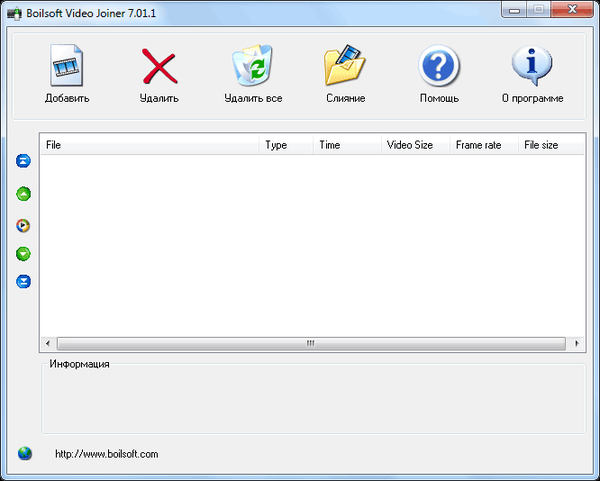
На врху прозора програма Боилсофт Видео Јоинер налазе се тастери за извршавање наредби које се користе током рада у овом програму.
Како залепити видео у Боилсофт Видео Јоинер
Да бисте додали видео датотеку, кликните на дугме „Додај“, а затим у прозору Екплорер изаберите жељену датотеку. Можете једноставно да превучете и испустите датотеке потребне за рад у прозору програма. Помоћу дугмади „Избриши“ и „Избриши све“ можете да избришете изабрану датотеку из прозора програма или да избришете све видео датотеке додате у прозор програма.

Након што су додате све одабране видео датотеке, потребно је да кликнете на дугме "Спајање".
Отвориће се прозор "Начин спајања". У овом прозору морате одабрати режим спајања: "Клонирање директног тока (без транскодирања)" или "Начин кодирања (са транскодирањем)".
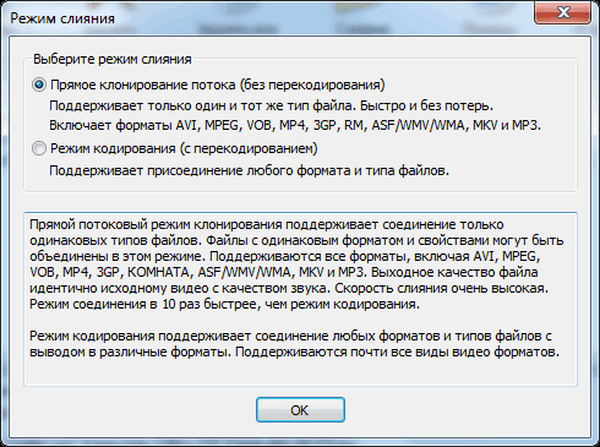
У режиму „Клонирање директног тока (без транскодирања) у директном току“ одабране датотеке истог формата и истих својстава брзо се спајају. Повезана видео датотека ће имати потпуно иста својства и формат као и појединачне датотеке које су комбиноване у једну датотеку.
Можда ће вас такође занимати:- Боилсофт Видео Сплиттер - програм за резање видео записа
- Изрежите и лепите видео датотеке у ВиртуалДуб-у
Затим кликните на дугме "ОК" и у прозору Екплорер изаберите име нове датотеке и где је желите сачувати, а затим кликните на дугме "Сачувај".
Затим у прозору „Спајање“ брзо спајање видео датотека.
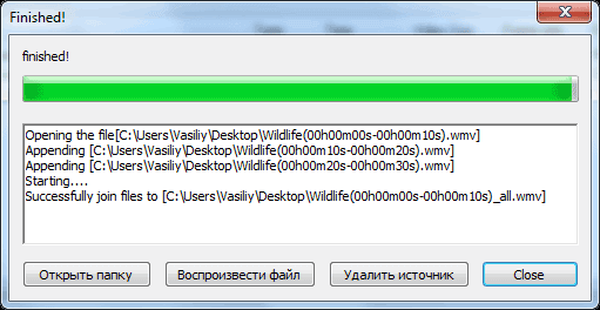
Након завршетка овог поступка, можете да отворите директоријум са готовом видео датотеком, „Репродукујте датотеку“, „Обришите извор“ или кликните на дугме „Откажи“ да бисте затворили овај прозор.
Као резултат ових акција, лепљена видео датотека је спремна за даљу употребу..
Ако требате да залепите видео датотеке различитих формата и својстава, онда након избора ових датотека у прозору „Спајање режима“, морате да изаберете „Начин кодирања (са транскодирањем)“. У овом случају ће се видео датотеке комбиновати и транскодирати у формат по вашем избору. Процес транскодирања у времену зависиће од величине и својстава датотека изабраних за кодирање.
Након избора датотека за спајање, изабрао сам видео датотеке у ВМВ и ФЛВ форматима, мораћете да кликнете на дугме "Спајање".
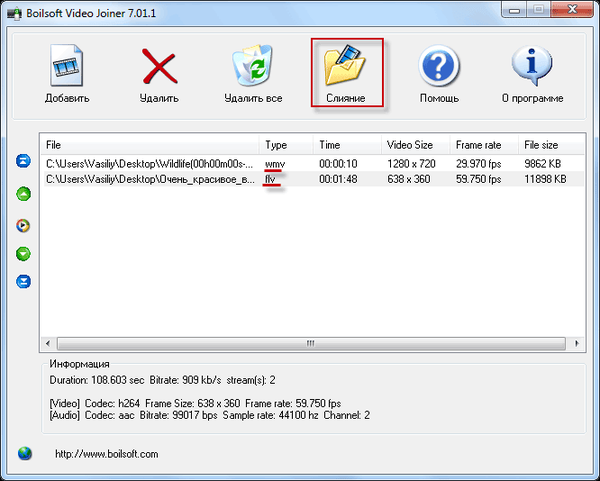
У прозору „Режим кодирања“ већ је изабран „Начин кодирања (са кодирањем)“. У овом прозору морате да кликнете на дугме "ОК".
У прозору "Формат излаза" морате одабрати формат за штампање повезане видео датотеке, ако је потребно, можете променити "Профил" да бисте изабрали квалитет залепљене видео датотеке. Програм подразумевано одабире најбољи квалитет..
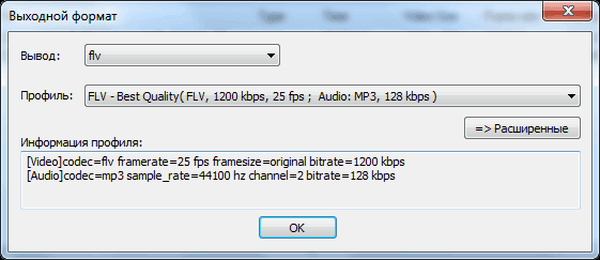
Након тога можете да кликнете на дугме „ОК“ или на дугме „Адванцед“ да бисте прешли на напредна подешавања програма Боилсофт Видео Јоинер..
У прозору „Подешавања профила“ можете извршити потребне промене по сопственом нахођењу.
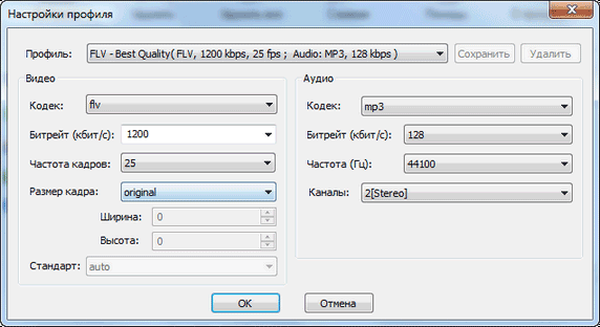
Након одабира поставки за кодирање, кликните на дугме "ОК". У прозору Екплорера који се отвори одаберите локацију за снимање видео датотеке и дајте јој име и кликните на дугме „Саве“.
У прозору „Спајање“ можете видети процес обраде видео датотека. Након завршетка обраде, овај прозор можете затворити кликом на дугме "Затвори".
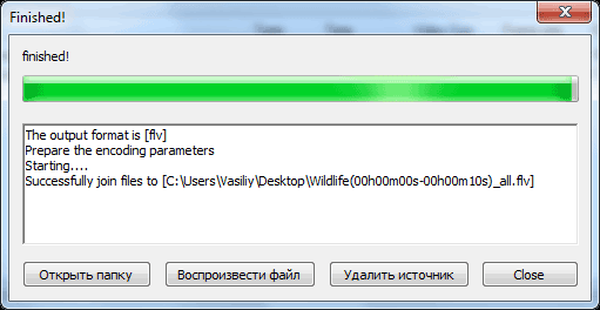
Резултат је повезана видео датотека одабраног формата.
Закључци чланка
Програм Боилсофт Видео Јоинер одлично се носи са комбиновањем различитих видео датотека различитих формата у једну видео датотеку, а комбиновање видео датотека истог формата, са истим својствима, је врло брзо.
Повезане публикације:- Уређивање видео датотека у МКВ ТоолНик
- Бесплатни видео уређивач - уређивање и брисање фрагмената из видео записа
- Врхунски видео претварачи
- Формат Фацтори - Фрее Формат Фацтори Цонвертер











